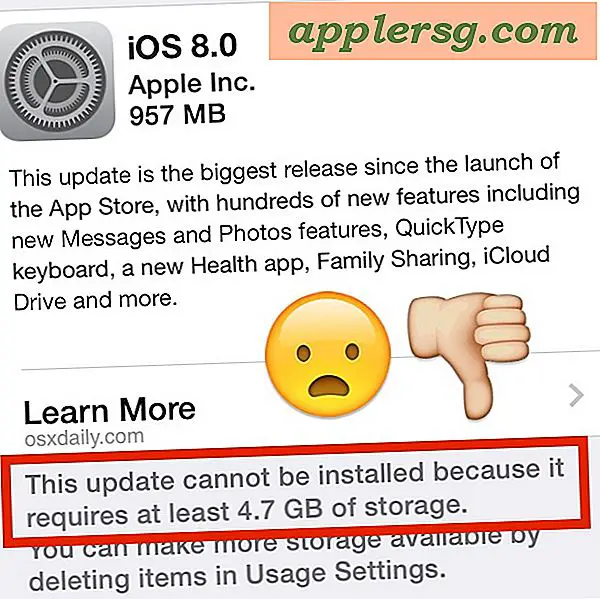Hur man gör ett flygblad på Microsoft Word 2007
Att göra en flygblad i Microsoft Word 2007 är väldigt enkelt. Allt som krävs är lite fantasi och lite övning med programvaran. Det finns egentligen ingen gräns för vad du kan skapa. Det är en bra idé att ha en grov uppfattning om hur du vill att din flygblad ska se ut och sedan lägga till några coola komponenter i den. Du kan lägga till bilder, specialtext och informativa diagram i dina flygblad med bara ett klick på några knappar.
Steg 1
Öppna Microsoft Word. Du hittar den under "Alla program" eller skriver enkelt "ord" i datorns sökfält.
Steg 2
Skriv vilken information du vill att din flygblad ska visa. Under fliken Hem kan du ändra teckensnitt, storlek och färg på dina bokstäver. Du kan fetstil, understryka eller använda kursiv stil för att göra din formulering markerad.
Steg 3
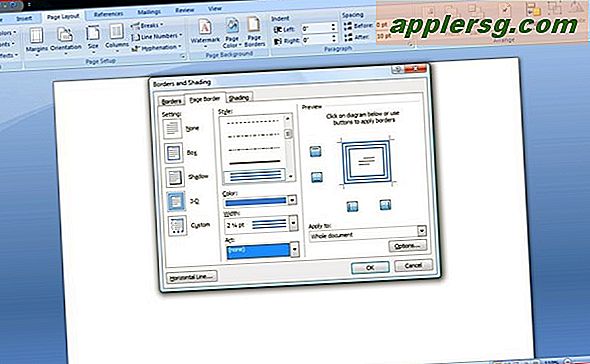
Klicka på fliken Sidlayout och välj "sidramar" i sidbakgrundsavsnittet. Här kan du välja färg, stil, bredd och plats för din kant. Klicka på OK när du är klar.
Steg 4
Klicka på fliken Infoga. Här kan du välja att infoga clipart, bilder, diagram eller tabeller i din flygblad. För att infoga något av dessa objekt, klicka bara på åtgärden (ikon för clipart, bild etc.) och välj vad du vill göra i rullgardinsmenyn.
Steg 5
Justera storleken på din bild genom att placera markören i ett av hörnen på rutan som omger din bild. Vänsterklicka på musen, håll och dra hörnet på rutan tills du är nöjd med storleken på din bild.
Steg 6
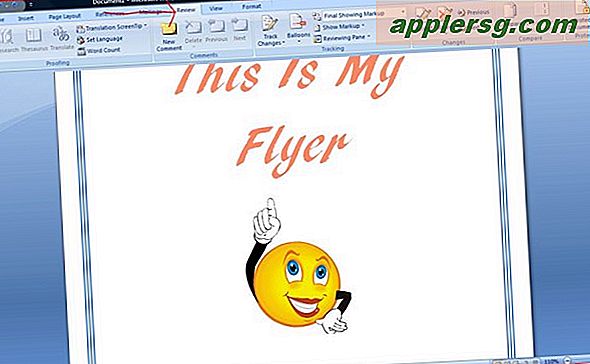
Kör en stavningskontroll på ditt flygblad. Du hittar stavningskontroll under fliken Granska.
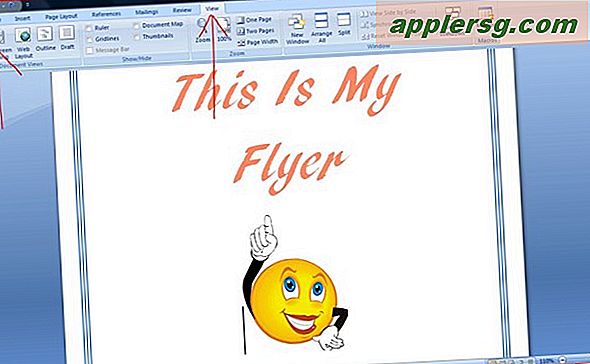
Tävla en slutlig granskning av ditt flygblad. Klicka på fliken Visa och sedan på "helskärmsvisning". Detta ger en bild av hur din flygblad kommer att se ut. Om du är nöjd klickar du på spara.